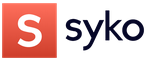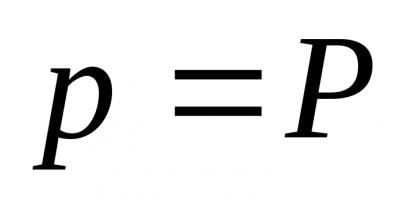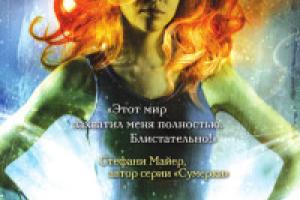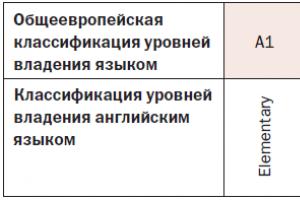Следуя истине «от простого к сложному…» в этом 1-м практическом уроке мы будем рисовать спичечный коробок. У меня в школе в 5-м классе это был первый практический урок по черчению. Наверное у многих из вас тоже. Правда в школе мы рисовали только проекции на три плоскости (3-и основных вида: Спереди, Сверху и Сбоку). Мы же в этом уроке построим 3-D модель коробка...
Итак, запускаем SolidWorks. Нажимаем кнопку создать новый документ и выбираем «Деталь» далее жмем «ОК» .

Далее наш созданный файл детали нужно сохранить под понятным именем, например Коробок1
. Для этого жмем на иконку
«Сохранить»
. Далее в появившемся окне присваиваем файлу имя Коробок1 и сохраняем в нужную нам папку. Я буду сохранять в папку урокиSW.
Да и помните, очень важно присваивать деталям понятные уникальные имена. Это облегчит их быстрый поиск и идентификацию.
Начинаем строить модель коробка. Наводим указатель мыши на плоскость «Спереди» в дереве проектирования и нажимаем правую кнопку мышки. Далее выбираем значок «Эскиз» и Вы уведете, что плоскость стала активной.

Сейчас мы находимся в режиме создания и редактирования эскиза. Об этом подсказывает пиктограмма в правом верхнем углу рабочего окна.

Итак, начинаем рисовать коробок. Выбираем на панели Эскиз пиктограмму «Угловой прямоугольник»
Тип прямоугольника не меняем и начинаем рисовать произвольный прямоугольник. Для этого наводим мышкой на центр осей координат и после срабатывания привязки (об этом подсказывает оранжевая точка) нажимаем и отпускаем левую кнопку мышки.

Теперь давайте, перед тем как продолжить рисовать коробок, поговорим о цветах эскиза. Как видите часть линий эскиза стали черными, а часть остались синими. Так вот если все линии эскиза будут черными – то такой эскиз будет определенным, если синим – неопределенным. В идеале эскиз всегда должен быть черным (за исключением сплайнов, которые трудно образмерить и определить в пространстве). Для этого эго нужно образмерить (зафиксировать).
В панели инструментов «Эскиз» выбираем пиктограмму «Автоматическое нанесение размеров»
Далее наводим курсор на горизонтальную линию эскиза, и когда она выделится другим цветом, нажимаем и отпускаем левую кнопку мышки. Далее появится размер, который надо перетянуть на свободное поле (в данном случае вверх) и еще раз нажать и отпустить кнопку мышки. Появится окно редактирования размера элемента.

В появившемся окне вводим значение размера ширины спичечного коробка 35 мм и нажимаем кнопку «ОК»
(зеленую галочку). Тоже самое делаем с горизонтальной линией прямоугольника и задаем ей размер 13 мм.
У Вас на экране должна получится вот такая картина.

Как видите эскиз стал черным, потому, что он полностью определен. Да, а размеры 35 и 13 в любое время можно изменить. Для этого нужно навести курсор на значение размера и щелкнуть на нем два раза левой кнопкой мышки. После этого появится окно редактирования значения размера. Далее меняем его и нажимаем «ОК» . Размер и длина линии изменится.
Вернемся к нашему эскизу. После нанесения размеров нам этот эскиз нужно вытолкнуть на длину коробка для образования 3D-модели. Для этого нажимаем на пиктограмму «Вытянутая бобышка»
Появится просмотр выдавливания эскиза и окно параметров операции. В этом окне меняем только размер на 50 мм (по умолчанию он стоит 10 мм) и нажимаем «ОК» . Должна появится вот такая модель:

Это внутренняя часть коробка, в котором нам еще нужно сделать углубление для спичек. Для этого нам нужно вырезать лишний материал из нашей модели. Для этого на верхней грани нашего коробка нужно создать эскиз и вырезать необходимое углубление.
Нажимаем и отпускаем правую кнопку мышки на верхней грани коробка, появится выпадающее меню в котором левой кнопкой мышки нужно выбрать пиктограмму «Эскиз»

После этого нажимаем на кнопку «Перпендикулярно»
на панели «Стандартные виды» для того, чтобы грань, на которой мы будем рисовать эскиз, стала перпендикулярно к нам для удобства рисования.
Далее рисуем эскиз и образмериваем его. Я покажу Вам самый быстрый способ для данной ситуации, Вы же можете использовать любой другой удобный Вам способ. Выделяем, удерживая кнопку «Ctrl» , левой кнопкой мышки все четыре грани прямоугольника. Потом нажимаем пиктограмму «Смещение объектов» на панели «Эскиз» . Вот что должно получится:

Теперь остается в появившемся окне параметров «Эквидистантные» выбрать галочку «Реверс направления» и указать расстояние смещения скажем 0,5 мм. Далее жмем «ОК» . У меня получилось вот так, а у Вас?

Теперь нажимаем пиктограмму «Вытянутый вырез»
на панели инструментов «Элементы» . В появившемся окне параметров операции задаем размер 12,5 мм и нажимаем «ОК» . Вот у нас получился замечательный коробок с толщиной стенок 0,5 мм.

Можете его покрутить посмотреть. Это и есть наглядная 3D-модель.
Далее нам необходимо нарисовать наружный выдвижной футляр. Для этого на боковой (меньшей) грани создадим эскиз и вытянем его на длину коробка. Итак, создаем эскиз на боковой грани. Я уже не буду показывать все подробности создания (мы это уже прошли), а покажу результат создания эскиза.


Как видите, у меня эскиз получился за два этапа. Сначала я преобразовал кромки в линии эскиза, а потом от этих линий построил эквидистантные на расстоянии 0,5 мм.
Далее выдавливаем эскиз на длину коробка. В этом случае можно указать размер 50 мм либо выбрать параметр «До поверхности» и указать противоположную грань. При этом не забыть убрать галочку напротив «Результат слияния» .

Жмем «ОК» и коробок готов. Для большей наглядности сделаем боковые грани темным цветом. Для этого нужно выделить боковые грани, левой кнопкой мышки удерживая при этом кнопку «Ctrl» . Далее нажать правую кнопку мышки (при этом курсор должен быть наведен на одну из выделенных граней) и в выпадающем меню выбрать кнопку «Внешние виды» >>> «Грань» .

В появившемся окне параметров «Внешние виды»
выберете темно-коричневый цвет и нажмите «ОК»
.
Вот результат проделанных действий в ходе урока.
В этот раз, дорогие друзья, мы с вами займёмся изготовлением упаковки из картона для нарезного мыла. Тема эта, думаю, будет интересна не только мыловарам, работающим с мыльной основой, но и тем энтузиастам, кто варит мыло с нуля. Хотя, по большому счёту, даже если к мыловарению у вас лишь потребительское отношение, не спешите закрывать страницу – надвигаются новогодние праздники, и подарочная упаковка из картона , как ни крути, будет только "расти в цене”. Но поскольку мерки для коробочек я снимала с мыла, то из этого и будем исходить.
Не секрет, что чаще всего нарезное мыло представляет собой брусочки прямоугольной (или близкой к ней) формы. А значит коробочка прямоугольная придётся сейчас как нельзя кстати. Вариантов её исполнения может быть масса. Некоторые из них будут рассмотрены в цикле публикаций, посвящённых упаковке нарезного мыла. А начнём мы с так называемого спичечного коробка. Конструктивно такая коробочка очень проста, но не лишена своей "изюминки”. Честно говоря, мне она больше всего импонирует в качестве упаковки для нарезного мыла.
Из отлитого в ней мыла получаются четыре кусочка шириной 64 мм, длиной 90 мм и толщиной около 23 мм (если заливать полностью). Мыло такого размера хорошо укладывается в коробочку с параметрами 67×93×25 мм. Шаблон этого спичечного коробка можно скачать здесь:
В pdf-файле присутствуют 2 комплекта шаблонов – со штриховыми линиями (для печати на изнаночной стороне картона с уже готовым дизайном) и без них (для наложения собственного оригинального дизайна в графическом редакторе и последующей печати на лицевой стороне картона).
Как сделать спичечный коробок , рассмотрим на примере комплекта №1. Полагаю, тем из вас, друзья, кто уже наловчился делать квадратные коробочки , технология очевидна. Но на всякий случай ниже – небольшая фото-инструкция. Как обычно, для работы нам понадобятся:
Принтер;
1 лист картона формата А4 (я использовала обычный белый для детского творчества) ;
Линейка;
Канцелярский нож;
Инструмент для биговки (исписанный стержень от шариковой ручки, вязальная спица, пилка для ногтей, циркуль "козья ножка” и т.п.);
Ножницы;
Двусторонний скотч;
Подложка, на которой будем резать картон (я теперь пользуюсь самовосстанавливающимся ковриком, чего и вам советую).
Спичечный коробок собственной персоной:
Обвязала его лентой под цвет мыла – получилось почти празднично:
Как вы могли заметить, на главном фото есть и другая коробочка (та, что с зелёным бантиком), у которой несколько иные размеры. Это тоже упаковка из моего арсенала. Возможно её размеры не самые ходовые, но если кому-то подойдут, то скачивайте:
Ну, и напоследок – коробочка, специально "настроенная” на мыло "с нуля”. Сама я о таком мыле пока только мечтаю, но использованные размеры – самые что ни на есть реальные. Мне их подсказала одна замечательная мастерица-нулёвщица.
Опять же повторюсь, сфера применения предложенных шаблонов отнюдь не ограничивается изготовлением упаковки из картона для мыла ручной работы. Такого типа коробочки могут стать прекрасной подарочной упаковкой, а могут и сами стать оригинальным подарком, например, коробочкой для хранения мелочей. Тут, главное, проявить фантазию и украсить её подобающим образом. Но об этом и о том, как пользоваться шаблонами из комплекта №2 (там есть небольшие секреты), мы ещё поговорим.
Следующим шагом, преобразуем нашу коробку в объект Editable Poly: ПКМ -> Convert to -> Editable Poly .

Выделяем две стороны коробки, как показано на рисунке:

С помощью инструмента Inset создадим новые полигоны с небольшим отступом в 0.045 см :

Удалим эти грани, а оставшиеся части соединим через инструмент Bridge . Если выделить все нужные нам ребра и использовать команду Bridge , то ничего не получиться, так как программа не поймет, что с чем соединять. И поэтому лучше соединить все ребра по отдельности.


Для внутренней коробочки мы создадим box , который сделаем чуть меньше чем основная коробочка:

Удалим самую верхнюю грань (Poligon Face ) и применим ко всей коробке модификатор Shell , который добавляет толщину нашему объекту:


Добавим немного сглаженности нашей основной коробке. Для чего выделим четыре ребра, как показано на рисунке, и применим к ним инструмент Chamfer :


Теперь у нас готовы все объекты. Осталось сделать UV развертки для них, чтобы было удобнее красить их в Photoshop или Substance Painter .

Шаг 4: UV развертка наших объектов
Box 1
Развертку будем делать средствами самого 3ds Max, посредством модификатора Unwrap UVW . Итак, выберем нашу основную коробку и применим к ней модификатор Unwrap UVW . Откроем редактор развертки, нажав на кнопку Open UV Editor :



Первым делом снимаем галочку Select by Element . Это нужно для того чтобы при выборе объекта можно было выбирать его грани и ребра, а не весь его целиком.

Один из вариантов создания разметки UV является через использование ребер объекта. То есть, мы можем выбрать нужные нам ребра для деления модели:



Вот так нужно выбрать интересующие нас ребра и нажать значок Quick Planar Map :

Но мы сделаем немного по-другому. Выберем возможность выбирать только грани, выбрав из трех вариантов значок этой самой грани.

И выберем грани как показано на рисунке (обратите внимание, я выбрал 2 грани на коробке).

В редакторе разверток перетащите выделенную грань в сторону за границу области, которая обозначается шахматной текстурой. Точно также мы поступим и с остальными участками (см. картинки). Просто выделяйте через кнопку ctrl несколько граней и убирайте пока их в сторону.


Когда вы развернете таким образом всю коробку, можно будет сшить какие-то части для удобства текстурирования. Если в редакторе UVW выбрать одно ребро, то вы увидите, что программа подсветит еще одно ребро, которое связано с ним. Не забудьте выбрать значок ребра, чтобы получить возможность манипулировать ребрами в редакторе.


Сошьем нужные нам ребра. Выбрав ребро и нажав иконку Stitch: Custom . Разрезать любые части можно через инструмент Break . Вот так я сшил нужные мне куски развертки:

Если вам нужно развернуть деталь в редакторе UV, выберите инструмент поворота. Для того чтобы разворачивать под углом по 10° зажмите ctrl .

Разместите детали модели как вам будет удобно. У меня вышло как-то так:

Чтобы все разложить автоматически можно выбрать инструмент Pack: Custom .
Для того чтобы масштабировать наши детали в соответствии с их истинным размером по отношению к другим деталям, можно воспользоваться инструментом Rescale Elements (см. картинку). Однако, он почему-то не всегда работает. К примеру, он так и не смог мне нормально подогнать развертку серной головки спички. И мне пришлось масштабировать ее вручную.

Box 2
Перейдем к развертке второй коробочки.

Отключаем выбор всего объекта Select by Element . Выбираем только самую нижнюю грань, затем жмем кнопку Grow .

Таким образом выберутся близлежащие грани модели. Отправим все это в редактор UV, выбрав Quick Planar Map .

В результате получится что-то неровное. Однако переживать не стоит! Мы просто разрежем ребра и получим хорошую развертку. Выберите указанные на картинке ребра.


Уже известным нам способом выберите через ctrl две грани.

И отправьте этот кусок в редактор. Если нужный фрагмент геометрии расположился не совсем правильно, то можно расправить его с помощью инструмента Relax – Relax Until Flat или Relax: Custom .

Развернув все остальные грани таким же образом, скомпонуйте все Pack: Custom и сдвиньте в сторону.

Спичка
Теперь займемся UV разверткой спички. Все аналогично предыдущим шагам. Для начала конвертируйте наш box в редактируемый полигон: ПКМ (правая кнопка мышки), Convert To -> Convert to Editable Poly .

Все шаги повторяют все операции, которые мы делали выше.

Посмотрите внимательно на картинку и у вас все получится. Выбирая всю модель, не забывайте обозначить то, что вы работаете с полигонами, кликнув на значке Polygon :
Хочу обратить ваше внимание, что при выборе верхних граней спички, которые, по сути, меньше всех остальных, может получиться вот что (см картинку).

Все это легко редактируется посредством выбора инструмента Pack: Custom , который раскладывает все детали в рамках нужной области, попутно масштабируя их до реального размера. Также, как писалось выше, вы можете воспользоваться инструментом Rescale Elements .

Должно получиться как-то так:

Выделите все и отодвиньте в сторону.
С головкой серы я сильно не мудрил. Поначалу выбрал то что мне программа создала автоматически. Потом поиграл немного другими инструментами, о которых я уже писал выше. Вы тоже можете разрезать ее по-своему.

Чтобы все элементы оказались на одном листе UV развертки - я выбрал их и применил ко всем модификатор Unwrap UVW .

И вот что у меня получилось.

Шаг 5: Создаем UVW шаблон для текстуры
Теперь нам нужно создать шаблон, который поможет нам при создании текстуры коробка в программе Photoshop. Для этого, в редакторе Edit UVW выберите в меню Tools строку Render UVW Template (см картинку).

В открывшемся окне Render UVs выберите нужное разрешение будущей текстуры. Я выбрал 1024X1024. Остальные настройки можно оставить по умолчанию. Они влияют на внешний вид получаемого шаблона. Можете поиграть с ними, если хотите чего-то более удобного для вас. Далее, нажмите кнопку Render UV Template .

Щелкните по иконке Save , выберите нужный формат, имя вашего шаблона и нажмите кнопку Save .
Шаг 6: Этикетка для коробки
Теперь пришла очередь запустить Photoshop или любой другой редактор изображений растровой или векторной графики. И открыть в нем наш шаблон. Нужные текстуры можно найти на замечательном сайте textures.com. Я пользуюсь для поиска текстур сайтом http://www.bluevertigo.com.ar/. Это небольшая база сайтов с текстурами.

Также никто не запрещает вам воспользоваться сканером. Оцифровав все возможные коробки в вашем доме.
Спичкой называют тонкий деревянный черенок, снабженный сверху зажигательной головкой. Основным назначением этой палочки является получение открытого огня. Без спичек сегодня не может обойтись ни один человек. С их использованием зажигают газ на кухне, разводят костер в лесу, подкуривают и т. д. Размеры спички имеют маленькие, а потому используются они обычно в больших количествах. Хранить их россыпью было бы крайне неудобно. Поэтому складывают их в небольшие коробочки. Последние могут вмещать их в себя по нескольку десятков, сотен или даже тысяч штук. Размер спичечного коробка, соответственно, может быть разным. Однако определенные стандарты высоты, ширины и длины все же имеются.
Немного истории
Сами спички были изобретены в 1805 г. физиком Ж. Шанселем. Долгое время они продавались без коробка. Размеры у спичек в то время были больше, чем сейчас, и зажигались они о любую твердую поверхность. Первый коробок для их хранения предположительно появился в 1833 году. Первоначально терка располагалась внутри. Не слишком удобным было, конечно же, и то, что спички в таких коробочках иногда самопроизвольно зажигались просто из-за трения друг о друга.
Безопасные спички начали выпускать только в середине 19 в. в Швеции. В России они появились в 1880 годах. Поставляемые из первоначально стоили у нас в стране очень дорого, пользоваться ими могли только состоятельные люди.
Стандартный размер спичечного коробка
Изготавливаются такие изделия сегодня чаще всего из обычного плотного картона. В продаже имеются карманные варианты спичечных коробков, хозяйственные, каминные и т. д. Но чаще всего используется, конечно же, первая разновидность таких картонных изделий.
Размер спичечного коробка стандартный определяет ГОСТ 1820-2001. Какими именно должны быть габариты этого изделия, смотрите в таблице ниже.
Как видите, длина стандартного коробка — не пять сантиметров, как все привыкли думать. Этот показатель немного больше. Размер спичечного коробка в сантиметрах — 5.05х3.75х1.45. Сами спички производятся длиной 42.5 мм, толщиной 2.05 мм. В коробке их должно быть уложено 45 шт., но в отдельных случаях допускается снижение их количества и до 38. Интересно то, что в советские времена, согласно стандартам, спичек в коробок такого размера должно было быть уложено не менее 60 шт.
Дизайн этикетки и удобство в использовании
Спичечная коробка представляет собой правильный картонный параллелепипед, обе стороны которого оклеены этикетками. Дизайн последних может быть любым, но он неодинаков. Располагаются этикетки таким образом, чтобы потребитель сразу мог понять, как именно повернута внутренняя часть коробки. Если бы они имели одинаковое оформление, спички при открывании было бы очень легко рассыпать. Чаще всего на лицевых этикетках современных коробков изображаются логотипы разных компаний, а на обратной стороне - их контактные данные.

Какие еще существуют стандарты
Нормативы ГОСТ, помимо разного дизайна этикеток, при изготовлении спичечных коробков соблюдаются такие:
Вместо двух допускается использование одной этикетки (с верхней стороны).
Внутренняя часть коробки должна плотно держаться во внешней и не выпадать при любом изменении ее положения.
Затек фосфорной терки на широкую сторону коробки не должен превышать 4 мм.
Этикетка не должна заходить на узкую часть более чем на 1 мм.
Общая площадь фосфорной массы терки должна обеспечивать свободное зажигание двойного количества спичек в коробке.
Что касается самих спичек, то не допускается отлетание искр и горящего шлака при их зажигании. Головка должна иметь длину минимум 2.5 мм. Наличие потеков серы не допускается. Ниже представляем вашему вниманию чертеж спичечного коробка с размерами (стандартного).

Как хранят и перевозят
Наполненные спичечные коробки упаковываются согласно ГОСТ 13511-91. Сначала их заворачивают в бумажные пачки по 10 шт. Затем складывают в картонные коробки. Последние перевозят в крытом транспорте в пакетированном состоянии. На открытых платформах такую продукцию перевозить нельзя. Ведь при намокании спички к использованию станут непригодными. Хранят спички при температуре не более 40 градусов и влажности 85%.
Другие размеры
Стандартные спички продаются в каждом продуктовом магазине и табачном киоске. Но иногда в ТЦ можно видеть и коробки других размеров. К примеру, в продаже иногда встречается похожий по форме и конструкции на стандартный вариант «700» либо «500». Размер спичечного коробка этой разновидности может быть 92х80х46 мм (на 700 шт.) или 52х70х132 (на 500 шт.). Конечно, в карман такое изделие не положишь, но для кухни оно может быть достаточно удобным.
Также можно приобрести спички «Хозяйственные» в очень больших коробках - 75х225х155 мм или 47х196х130 мм. Этот вариант имеет немного не такую конструкцию, как обычный. Выдвижной части в нем нет. Устанавливается он вертикально и открывается сверху. Такие размеры спичечных коробков позволяют укладывать в них по 2000 шт. спичек (и в тот и в другой).

Продаваться спички могут не только в коробках, но и в красивых баночках. Этот вариант также хорошо подойдет запасливым хозяйкам. Спичек в таких банках может быть насыпано 1100-1500 шт. Помимо всего прочего, этот вариант и на кухне будет смотреться очень неплохо.
Как сделать своими руками красивый спичечный коробок
Такой сувенир отлично подойдет в качестве подарка гостям, если торжество организовано, к примеру, на природе. Приглашенные смогут использовать его по назначению либо взять с собой домой на память. Лучше всего, если размер спичечного коробка, применяемого в данном случае в качестве каркаса, будет стандартным. Но можно использовать и любой другой вариант. Также следует приготовить красивую бумагу, ленточки и невидимки (заколки для волос).
С коробка снимается и разворачивается верхняя часть. На бумагу наносятся красивые надписи. Можно сделать их от руки. Но лучше найти в интернете шаблон и распечатать его на принтере. Далее бумага раскраивается по размерам коробка (2 большие стенки и 1 маленькая). Наклеивать ее следует таким образом, чтобы 1 терка осталась на виду. Неровные края можно обрезать, используя ножницы и линейку. Далее коробочку нужно аккуратно склеить снова. Для того чтобы бумага не отходила, можно использовать невидимки. После того как клей высохнет, можно вставлять в красивую оболочку сам коробок со спичками.

Чтобы сувенирчик выглядел еще привлекательнее, его стоит обвязать красивой ленточкой, сделав бантик или розочку. Иногда в такие подарочные коробки вместо спичек укладывают подходящий по размерам кусочек яркого туалетного мыла. В этом случае получается также очень интересный сувенир. Какой размер спичечного коробка выбрать в данном случае — вопрос не слишком важный. Красиво будет смотреться как маленький сувенир с мылом, так и большой.

Необычные коробки
Конечно же, при желании можно приобрести и готовую модель такого оригинального сувенира. Очень красиво смотрятся, например, коробки-календари, изделия, разделенные на две части (для целых спичек и жженых) или же с отверстиями под свечи. Интересным подарком может стать также, к примеру, коробок из дерева, предназначенный только для одной спички, ковбойский и т. д.
Горизонтальная и вертикальная проекции точки, как мы только что установили, полностью задают нам её положение в пространстве. На практике при изображении пространственных форм часто приходится пользоваться также третьей, или профильной, плоскостью проекций. Её выбирают перпендикулярной к двум первым. Поэтому всё сказанное о системе двух плоскостей будет справедливо и по отношению к системе трёх плоскостей.
Однако, прежде чем приступить к построению и чтению производственных чертежей, вернёмся к той задаче, которую мы поставили в начале настоящей главы. Выясним, как получены были отдельные виды, которые приведены на чертеже спичечной коробки (см. фиг. 10). Мы уже знаем сейчас, что они являются её прямоугольными проекциями на три взаимно перпендикулярные плоскости. В отличие от обозначений горизонтальных и вертикальных проекций точек проекцию точки, например А, на профильную плоскость обозначают так: А"" (произносится «а три штриха»). Остаётся рассмотреть теперь, как осуществляется переход от пространственной системы трёх плоскостей к зпюре.
Условимся попрежнему считать, что вертикальная плоскость проекций совпадает с плоскостью чертежа. Совместим с этой же плоскостью и остальные две: горизонтальную и профильную. Для этого каждую из них поворачиваем вокруг линии её пересечения с вертикальной плоскостью, как около оси вращения. Направление, в котором производится вращение каждой плоскости до совмещения её с плоскостью чертежа, указано на фиг. 19 круговыми стрелками. Совмещённые положения горизонтальной и профильной плоскостей обозначены на этой фигуре цифрами I и III, подчёркнутыми двумя чертами. Точно так же подчёркнуты и обозначения совмещённых положений горизонтальной и вертикальной проекций коробки.
Результатом выполненного совмещения плоскостей является эпюра. В данном случае она отвечает системе не двух, а трёх плоскостей проекций. Так как на эпюре мы имеем совокупность отдельных видов одного и того же предмета, то такое изображение принято в последнее время называть комплексным чертежом в прямоугольных проекциях.
Если теперь эпюру, отмеченную на фиг. 19 цифрами
I, II и III, показать упрощённо, т. е. без рамок и без
Обозначений самих проекций предмета, то мы и придём к чертежу, помещённому на фиг. 10. Заметим только, что фиг. 19 и 10 выполнены в разных масштабах.
Нам знаком тот путь, каким осуществляется переход от предмета к его чертежу. А как быть с обратной зада-
Вления стрелок на прямо противоположные, мы сумеем по чертежу представить себе изображённый на нём предмет.
Наша непродолжительная экскурсия в область произ- * * водственных чертежей закончена. Она познакомила нас со многими интересными и важными вещами. Мы видели, как с течением времени совершенствовался графический язык. От …
Мы выяснили уже название и материал детали, изображённой на фиг. 35. Выяснили также, что оправка вычерчена в натуральную величину. Перейдём теперь к проекциям и попытаемся по ним представить её форму. …
Наименование детали, обозначение масштаба, в котором она вычерчена, условный шифр материала, идущего на его изготовление, и некоторые другие сведения сообщаются основной надписью. Эта надпись является своего рода «паспортом», которым снабжается …